win10关机提示任务宿主正在运行怎么办 win10关机提示任务宿主正在运行解决方法
更新日期:2023-04-03 15:14:31
来源:互联网
用户点击关闭win10电脑的时候,却收到了任务宿主正在运行的提示,这要怎么办呢,用户先打开win10电脑的注册表编辑器,然后定位到PowerdownAfterShutdown,修改其数值数据即可,也可以打开关机选项,启动关闭会阻止或取消关机的应用程序的自动终止功能保存哦,以下就是win10关机提示任务宿主正在运行解决方法。
win10关机提示任务宿主正在运行解决方法
方法一
1、win+R 召唤“运行”对话窗口,输入regedit。
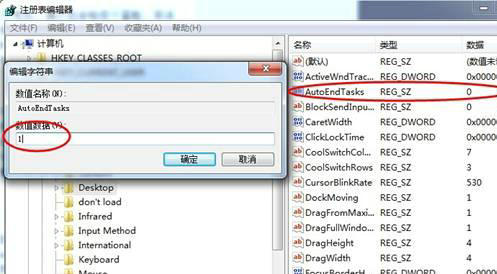
2、召唤注册表编辑器在如下路径计算机\HKEY_LOCAL_MACHINE\SOFTWARE\Microsoft\Windows NT\CurrentVersion\Winlogon找到 PowerdownAfterShutdown。
3、将 PowerdownAfterShutdown 值改为 1 这个问题就会解决了。
方法二
1、输入win+R 打卡“运行”对话窗口,输入Gpedit.msc回车打开组策略。
2、在左侧选计算机配置/管理模板/系统/关机选项。
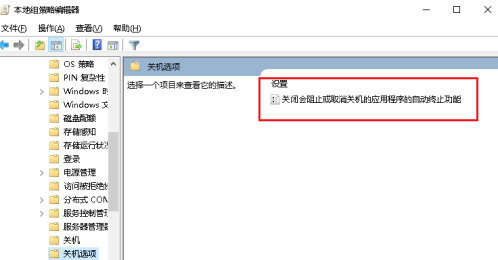
3、在右侧双击“关闭会阻止或取消关机的应用程序的自动终止功能”。
4、在打开的提示框中选“已启用”,按确定即可。










